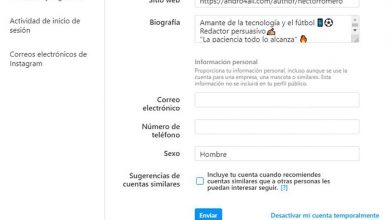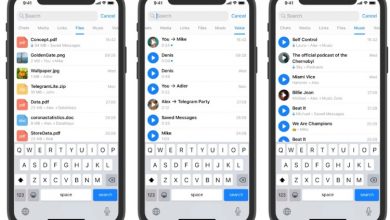Comment mettre ou télécharger plusieurs photos dans la même histoire Instagram – Histoires Instagram

Les histoires Instagram sont l’une des fonctions les plus utilisées du réseau social. Pour certains, il ne suffit pas de télécharger une photo à la fois, mais ils cherchent plutôt à placer plus de photos dans leurs histoires. Mais comment mettre ou télécharger plusieurs photos dans la même histoire Instagram.
Continuez à lire cet article et sachez comment le faire. Étape par étape, nous vous expliquerons un moyen simple, facile et sans astuces pour réaliser d’avoir plusieurs photos dans la même histoire Instagram.
Téléchargez plusieurs photos sur votre histoire Instagram à l’aide de Facebook
Comme nous le savons, Instagram a été acquis par le magnat des médias sociaux Facebook , reliant tous les réseaux sociaux les plus utilisés dans un seul système. Donc, si vous avez Facebook et Instagram, cette solution est très simple.
Vous devez simplement vous assurer que vous avez lié vos comptes Instagram et Facebook . Ici, nous allons vous l’expliquer afin que vous puissiez télécharger plusieurs photos dans la même histoire, ces étapes consistent à le faire depuis votre mobile Android.
Étape 1: accédez à Facebook
La première chose à faire est d’aller sur l’ application Facebook . Si vous n’avez pas l’application Facebook sur votre mobile, vous pouvez la télécharger depuis le Play Store.

Après avoir lancé l’application Facebook, il faut aller sur le bouton de la caméra . Lorsque nous sommes à l’intérieur de l’appareil photo, il nous suffit de rechercher dans notre galerie de photos l’image que nous voulons télécharger ou de prendre une nouvelle photo à télécharger.
Étape 2: ajoutez une deuxième photo
Après avoir sélectionné notre photo principale, nous chercherons l’icône Autocollants. À l’intérieur, vous obtiendrez différentes icônes pour diverses actions, sélectionnez la galerie, puis recherchez la deuxième photo que vous souhaitez ajouter à votre histoire Instagram .
Cela sera ajouté automatiquement et vous pouvez même le déplacer pour le rendre plus grand ou plus petit en fonction du design ou du goût que vous recherchez pour l’histoire.
Étape 3: Téléchargez l’image
Après avoir préparé nos deux photos dans la même histoire Instagram, il est temps de la sauvegarder pour la partager. Il vous suffit d’appuyer sur le bouton «Télécharger» situé en haut à droite de l’écran.
Et voilà, nos photos sont prêtes à être partagées. Vous n’êtes qu’à un pas.
Étape 4: Partagez sur Instagram
Vous devez maintenant vous rendre sur l’application Instagram, ouvrir l’appareil photo et sélectionner l’image dans la galerie de notre mobile. Vous verrez l’image avec les deux photos que vous avez ajoutées auparavant.
Vous pouvez ajouter un autocollant ou même ajouter de la musique et des paroles de chansons aux histoires Instagram , si vous le souhaitez. Ensuite, vous lui donnez une part et vos abonnés verront deux photos dans la même histoire Instagram.
Variété dans nos histoires Instagram
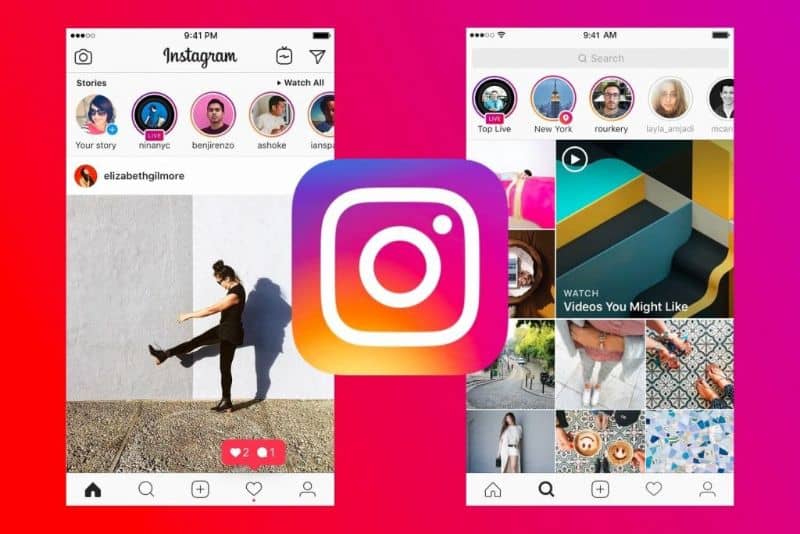
Avec cette fonction, vous pouvez rendre vos histoires Instagram plus variées où vous n’êtes pas limité à télécharger une seule photo à la fois mais plusieurs photos.
Montrez instantanément à vos abonnés, qui peuvent être vos amis ou votre famille, ce qui se passe.
On se souvient que comme Instagram et Facebook appartiennent aux mêmes entrepreneurs, ils sont toujours à la recherche d’un moyen de créer des fonctions entre eux. Et cette façon de télécharger plus de photos
Au début, nous vous disions que mettre ou télécharger plusieurs photos dans la même histoire Instagram était facile et les quelques lignes qui l’expliquent le prouvent.
Idéalement, vous décidez quel contenu ils veulent voir et cette façon d’afficher plus d’une photo à la fois est une excellente idée, surtout si vous utilisez ce réseau social comme un moyen massif d’atteindre des clients potentiels ou d’attirer l’attention de nouveaux clients. .
Il ne vous reste plus qu’à essayer de voir comment cela se passe avec cette nouvelle fonction qu’Instagram nous offre et que vous avez apprise en lisant cet article.